
İçerik
- İTunes Hediye Kartlarını iPhone veya iPad'de Kullanın
- Bilgisayarınızdaki iTunes Hediye Kartlarını Kullanın
Bir Apple ürünü kullanıyorsanız, ister iPhone, iPad, ister Mac olsun, iTunes her türlü uygulamayı ve oyunu satın alabileceğiniz bir yerdir ve iTunes hediye kartları bir Apple kullanıcısının alabileceği en iyi hediyelerden biridir. İşte onları nasıl kullanacağınız.
Bir iTunes hediye kartını kullanmanın birkaç yolu vardır ve Apple, otomatik olarak iTunes hesabınıza kullanmak için hediye kartının bir resmini çekmeyi kolaylaştırır, ancak bir hediye alma da dahil olmak üzere yararlanabileceğiniz başka seçenekler de vardır. bilgisayarınızda da hediye kartı.
İTunes hediye kartlarını, yalnızca perakende mağazaların sattığı 10 $ 'a kadar düşük değerlerde alabilirsiniz. Apple, yalnızca 25 $, 50 $ ve 100 $ iTunes hediye kartı satıyor, ancak çok uzun zaman önce 15 dolarlık bir seçenek satmıyordu. Bu, yalnızca iTunes için ayırmak için çok paraya benziyor, ancak uygulama içi satın alımlarla birlikte gittikçe daha fazla uygulama olması durumunda, uygulamalar ve oyunlar için ne kadar harcama yapabileceğinize şaşıracaksınız.
Her durumda, Noel için bir iTunes hediye kartı aldıysanız, işten çıkarmanın ve zaman kaybetmeden uygulama alışverişi yapmanın birkaç yolu vardır.
İTunes Hediye Kartlarını iPhone veya iPad'de Kullanın
Belki de iPhone veya iPad'inizdeki bir iTunes hediye kartını kullanmanın en kolay yolu, cihazın fotoğrafını kullanarak kartın bir fotoğrafını çekmek ve herhangi bir uzun sayı dizisi girmeden sizin için otomatik olarak kullanılmasını sağlamaktır.
Bunu yapmak için Uygulama mağazası iPhone'unuzda veya iPad'inizde uygulama yapın ve tamamen aşağı kaydırın. Üzerine dokunun kurtarmak buton. Oradan, Apple Kimliği şifrenizi girmeniz gerekir.
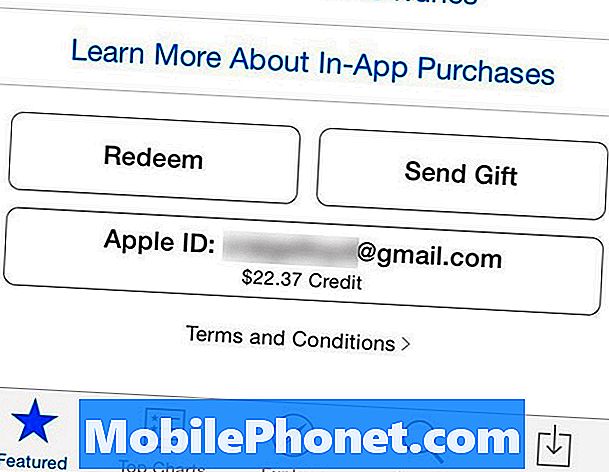
Bir sonraki ekran, iTunes hediye kartını kullanmak için bir seçenek seçeceğiniz yerdir. Arasında bir seçeneğin var Kamera kullanın veya Kodunuzu manuel olarak da girebilirsiniz. Kamerayı kullanmak istiyorsanız, sadece bu seçeneği seçin ve kamerayı, hediye kodunun önceden çizildiğinden emin olarak iTunes hediye kartının arkasına doğrultun.
Doğru yapılırsa, iTunes hediye kartınız otomatik olarak kullanılır ve kullanımın başarılı olduğunu söyleyen bir mesaj görürsünüz. Oradan, üzerine dokunun tamam Ekranın sağ üst köşesinde.
Kodu manuel olarak girmeyi seçerseniz, klavyeyi kullanarak girmeniz yeterlidir ve ardından üzerine dokunun. kurtarmak sağ üst köşede.

Bilgisayarınızdaki iTunes Hediye Kartlarını Kullanın
Bir iPhone veya iPad'iniz yoksa, ancak iTunes ihtiyaçlarınız için bir iPod veya Mac kullanıyorsanız, iTunes hediye kartlarını kullanmak için bilgisayarınızı kullanabilirsiniz.
Mac'inizde, bir iPhone hediye kartını kullanmak için, iPhone veya iPad'deki işlemlere benzer şekilde FaceTime kamerayı kullanabilirsiniz. Bunu yapmak için Uygulama mağazası Mac'inizde ve tıklayın kurtarmak altında Hızlı Linkler sağ kenar çubuğunda. Devam etmek için Apple Kimliği şifrenizi girmeniz gerekir.
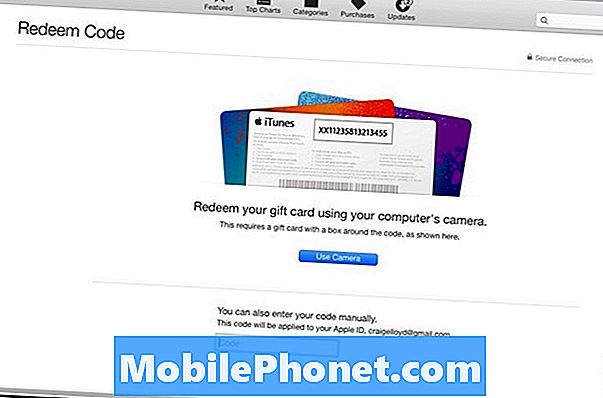
Oradan, tıklayabilirsiniz Kamera kullanın veya kodu aşağıdaki metin kutusuna elle girin.
Bir Windows makinesindeyseniz, Mac'te aynı adımları izlemeniz yeterlidir, ancak tek fark kamerayı kullanma seçeneğinizin olmamasıdır. Bunun yerine, iTunes koduna manuel olarak girmeniz gerekir. Oradan iTunes hediye kartınız kullanılabilir ve müzik, film, uygulama, oyun vb. İçin alışveriş yapmaya başlayabilirsiniz.


